こんにちは!漆黒ゲーマーです
Apex Legendsはシーズンが10を超えても全然人気が衰えない大人気コンテンツですね
私も成長率は悪いものの毎回マスターを目指して頑張っています
そんな Apex Legendsですが、パッド操作からキーボードマウスに移行を考えている方も多いのではないでしょうか

えんおう
キーマウはエイムアシストはないですが、タップストレイフが出来たりとキャラコンがかなり楽しいです
そんなキーマウでプレイするに大事になってくるのが勿論キーボードとマウスです
今回はキーボードに焦点を当ててApex Legendsにお勧めのゲーミングキーボードを紹介していきます
目次
Apex Legendsにお勧めのゲーミングキーボードを紹介!!
ゲーミングキーボートといっても普段ゲーミングデバイスに触れていない方は普通のキーボードとの違いがわからないかと思います
なのでゲーミングキーボードについて解説しつつあなたの目的に合ったお勧めのゲーミングキーボードを紹介していきます

気になった項目をタップ(クリック)
一般的なキーボードとゲーミングキーボードの大きな違いはキースイッチにあります
一般的なキーボードはメンブレン式というタイプでキーの下にゴム状のシートが引いてあります
対するゲーミングキーボードはキー1つ1つが独立したスイッチになっています


このスイッチをメカニカルスイッチといいます
メカニカルスイッチの利点はキーが独立している為2つ以上の同時入力に対応したり、スイッチ自体の耐久値がかなり高く故障しにくいというメリットがあります

えんおう
10万回タップの試験などにクリアしている
そのかわりメンブレン式よりコストが掛かるので値段が高くなってしまいます
メカニカルスイッチには種類がいくつかあります
- 青軸
- 茶軸
- 赤軸
- 銀軸
この辺りが有名です
これらの軸の違いは大きく分けて3つあります
打鍵音と打鍵感
打鍵音とはキーボードをたたいた際の音です
打鍵感とはキーを押した際の引っ掛かり具合?の違いです
| 軸の種類 | 打鍵音 | 打鍵感( 押圧 ) |
|---|---|---|
| 青軸 | カチッ カチッ と音が大きい | あり ( 60Cn ) |
| 茶軸 | 青軸より抑えめでやや静か | 少しあり ( 55Cn ) |
| 赤軸 | 茶軸より抑えめで静か | ほぼなし ( 45Cn ) |
| 銀軸 | 赤軸とほぼ同じ | ほぼなし ( 45Cn ) |
青軸は音が大きくキーボードを打っている感が強いので気持ちいいですが、ボイチャに打鍵音が入り込んだり、同居人に迷惑が掛かる可能性があります
なので個人的には赤軸や銀軸がお勧めです
実際の打鍵音の動画などはメカニカルスイッチの違い解説の記事にありますので参考にして下さい
アクチュエーションポイントとはキーを押し込んだ際の入力検知の位置です
普通はキーを一番下に下げたときに反応するものだと思ってしまいがちですが、メカニカルスイッチは違って軸ごとに入力検知する高さが違います

上に動画を見て貰えばイメージしやすいかと思いますが、色が赤くなった位置がキーの入力を読み取った高さです。

えんおう
かなり浅いですよね。下まで押さなくても反応します
違いは以下の通り
| AP | |
| 青軸 | 2.0mm |
| 茶軸 | 2.0mm |
| 赤軸 | 2.0mm |
| 銀軸 | 1.2mm |
銀軸だけ1.2mmとアクチュエーションポイントが低く設定されています
アクチュエーションポイントが低いと押す高さが低いので反応が速くなりやすいです
しかしデメリットして誤入力をしやすくなります

軽く振れると反応しちゃうので慣れてないとミスっちゃいますね
軸の違いについて青、茶、赤、銀は上の説明で分かったかと思いますが、ゲーミングキーボードを探すと
- オレンジ軸
- イエロー軸
- グリーン軸
- クリッキー
- タクタイル
なんて違う色の軸が出てくるかと思います

種類が多すぎてわからないよ~
ってなるかもしれませんが、実はそこまで難しいものではありません
青、茶、赤、銀 軸というのはメカニカルスイッチで有名なメーカーCherryMXスイッチから来ています
Cherry社のスイッチは信頼度が高く各メーカーがこのスイッチを採用しています
しかしメーカーの中には独自のスイッチを開発しているところもあります
有名どころだとLogicoolやRazerです
Razer の場合は
- グリーンスイッチ
- オレンジスイッチ
- イエロースイッチ
などがあります。
これもスイッチによって打鍵音やアクチュエーションポイントが違うわけですが、
- グリーンスイッチは打鍵音が大きい
- イエロースイッチは打鍵音が静かでアクチュエーションポイントが低い
- オレンジはその間くらい
これ見て気づくかと思いますが、軸ごとの違いの傾向は Cherry社と同じです
なのでグリーンスイッチは青軸系
オレンジスイッチは茶軸系
イエロースイッチは銀軸系
と考えて貰えればイメージしやすいかと思います
ロジクールも同様なので
まとめると
| Razer | Logicool | |
| 青軸 | グリーンスイッチ | クリッキー |
| 茶軸 | オレンジスイッチ | タクタイル |
| 赤軸 | イエロースイッチ | リニア |
| 銀軸 | イエロースイッチ | – |
キーボードにはテンキーの有無がありますが、テンキーレスよりさらに小さい60%や65%タイプのキーボードもあります

Apexを始めFPSゲームはマウスで視点を動かすため、マウスを大きく振りますが、キーボードが大きいとそれだけマウスの振れる範囲が狭くなってきます
ハイセンシ(高感度)プレイヤーなら動かせる範囲が狭くても困りませんが、ミドルセンシやローセンシではやはり範囲が広いに越したことはないです
またゲームをするだけならテンキーはまず必要ないので個人的にはテンキーレスタイプか60%タイプのキーボードがお勧めです
キーボードには日本語配列と英語配列があります
普段学校や職場で使用しているキーボードは日本語配列になっていることが多いです


二つの違いは
- エンターキーの大きさ
- スペースキーの大きさ
- 記号位置が微妙に違う
このような違いがあります
ゲームをする分(WASD操作)には全く困らないのですが、文章入力をする際は少しやりにくさを感じます

えんおう
慣れないとチャットやゲーム外での文章入力に違和感を感じてストレスに感じるかと思います
なので大学のレポートや仕事で使うって方などは少し注意した方がいいと思います
ゲームメインでやる方は気にする必要はなく、英語配列の方が選べる幅も広まる為選択肢として有りです
まとめると
- 赤軸や銀軸系キーボードがお勧め
- テンキーレスや60%タイプキーボードがお勧め
- ゲームメインなら英語配列もOK!文章入力を仕事や学生で使う方は日本語配列がいいかな
以上を元に Apex Legendsにお勧めのゲーミングキーボードを紹介します
SteelSeries Apex Pro TKL

| メーカー | SteelSeries |
| 軸 | OmniPoint Switch (赤軸系) |
| 配列 | 日本語/英語 |
| 大きさ | テンキーレス |
| アクチュエーションポイント | 0.4~3.6mm |
| コード | 本体から外せない |
APEXをやるうえで一番お勧めしたいのがSteelSeries (スティールシリーズ)から出ている Apex Proです
ゲームのApexとは何にも関係ないですが、キャラコンのやりやすさが段違いです
このApex Proですが独自スイッチのOmniPoint Switchという物を採用しており、アクチュエーションポイントの高さをキー1つ1つに設定することが出来る素晴らしいスイッチです
これにより早く反応して欲しいWASDキーを0.2mmにして誤入力したくないQキー(スキルボタン)を深めに設定しておくなど出来ます
| 押圧 | AP | |
|---|---|---|
| OmniPoint Switch | 45g | 0.2~3.6mm |
| Linear Optical Switch | 40g | 1.0mm |
| Cherry Mix銀軸 | 45g | 1.2mm |
| Cherry Mix青軸 | 60g | 2.0mm |
| Cherry Mix茶軸 | 55g | 2.0mm |
| Cherry Mix赤軸 | 45g | 2.0mm |
このアクチュエーションポイントの浅さがキャラの切り返しの速さなどに繋がるので素晴らしいです
またキーごとにアクチュエーションポイントを変えれる特性を活かして、高難易度キャラコンのスーパーグライドも成功率を上げることが出来ます
また右上には有機ELのディスプレイが付いており、現在のプリセットの確認やオリジナルの絵や文字を映すことが出来ます
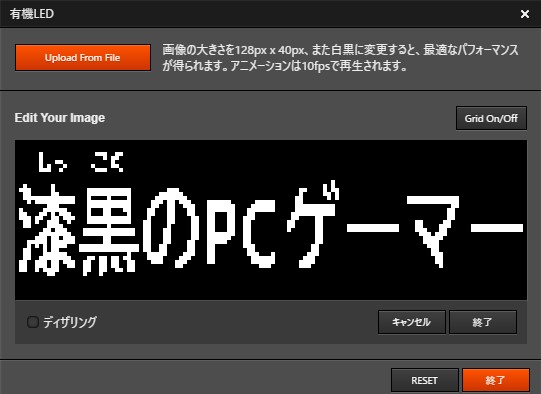

右上のメディアキーで手軽に音量調節できる点もかなり便利です

赤軸系のスイッチで打鍵音も比較的静かでゲーマーが好きなイルミネーションもかなりクオリティが高く綺麗なのでお勧めです
- コードが太い 固い
- コードが本体から抜けない
- 価格が高め
デメリットもありますが、アクチュエーションポイントの変更機能は他のキーボードにはない素晴らしい機能です
日本語配列と英語配列両方あり使い勝手抜群なのでお勧めのキーボードです

えんおう
個人的にスペースキーが広いのでゲームをプレイする分には英語配列を勧めたいですが、日常使いが少し難しくなるので注意
記号などのキー配置が若干違います
詳しくはSteelSeries Apex Pro TKLのレビュー記事があるので参考にして下さい!
Apex Pro TKL (2023)バージョンも販売中
Apex Pro TKL旧型と2023の違い

えんおう
コードの脱着以外はそこまで大きく変わりはないです
CORSAIR K70 PRO MINI WIRELESS

| メーカー | CORSAIR |
| 軸 | CherryMX Speed軸(取替可能) |
| 配列 | 日本語/英語 |
| 大きさ | 60% |
| アクチュエーションポイント | 1.2mm |
| コード | WIRELESS |
CORSAIRから出ているK70シリーズの上位モデル K70 PRO MINI WIRELESS
60%タイプでコンパクトでFPSゲームと相性が良くさらにホットスワップ機能が付いていてメカニカルスイッチの取り換えをすることが出来ます

またポーリングレートが最大8000㎐に対応しており、キーの入力をより正確に読み取ってくれるのでキャラコンが激しいAPEXには最適です
K70 PRO MINI WIRELESSはキーボードの枠が光るので見た目もお洒落なのもお勧めのポイントです

CORSAIRはゲーミングデバイスだけでなくPCパーツも多くありそれらとソフトウェアで連動させることが出来る点も魅力なのでお勧めです
詳しくはCORSAIR K70 PRO MINI WIRELESSのレビュー記事があるので参考にして下さい
Razer Huntsman Tournament Edition

| メーカー | Razer |
| 軸 | Linear Optical Switch (赤、銀軸系) |
| 配列 | 日本語/英語 |
| 大きさ | テンキーレス |
| アクチュエーションポイント | 1mm |
| コード | USBTypeA→TypeC(取り外し可能) |
Razer(レイザー)から出ているゲーミングキーボードRazer Huntsman Tournament Edition 通称Huntsman TE
このキーボードは独自スイッチ Linear Optical Switchを採用しておりアクチュエーションポイントが1mmと銀軸の1.2㎜より浅いです
また押圧が40gと軽くまさにゲームに特化した性能となっています
| 押圧 | AP | |
|---|---|---|
| Linear Optical Switch | 40g | 1.0mm |
| OmniPoint Switch | 45g | 0.4~3.6mm |
| Cherry Mix銀軸 | 45g | 1.2mm |
| Cherry Mix青軸 | 60g | 2.0mm |
| Cherry Mix茶軸 | 55g | 2.0mm |
| Cherry Mix赤軸 | 45g | 2.0mm |

取り外し可能なケーブルでUSBTypeCなので使い勝手がいいです
また実際に使って分かったのですが、 Razer Huntsman TEのキーキャップの表面は少しざらざらしているのですが、これが指紋や汚れが全然つかなくて素晴らしかったです
Huntsman TEは余りにも指紋がつかないのでわざと水を付けてみた↓

数分後↓

- 打鍵音がややうるさい
- イルミの綺麗さは普通
打鍵音の大きさ比較
打鍵音の大きさは少しうるさいですが、アクチュエーションポイントが低く押し圧も軽いのでゲーマーには最高のキーボードです
またRazer製品なので他のRazer製品とリンクしてイルミネーション設定が出来たりするのでデバイスをRazerで揃えたい方には最適なキーボードですね
Razer Huntsman Tournament Editionについてレビュー記事もあるので気になる方は参考にして下さい
Logicool G-Pro X

| メーカー | Logicool |
| 軸 | リニア、タクタイル、クリッキー |
| 配列 | 日本語 |
| 大きさ | テンキーレス |
| アクチュエーションポイント | 1.9~2.0mm |
| コード | USBTypeA→microUSBTypeB(取り外し可能) |
Logicoolから出ているゲーミングキーボードG ProX
このキーボードの最大の特徴がキー1つ1つのメカニカルスイッチを全て取り替えることが出来てしまうキーボードです

青軸(クリッキー)を取り外して

茶軸(タクタイル)を取り付ける
つまり自分オリジナルパターンのゲーミングキーボードを作ることが出来てしまいます


えんおう
WASDやよく押すボタンを赤軸にしてその周りを音の抑えた茶軸に、普段あまり推さないキーを青軸に
この自由度の高さがG ProXの特徴です
デメリットとして、最初に本体についているのは青軸(クリッキー)なので別売りの赤軸(リニア)や茶軸(タクタイル)を買わなければいけません

取替は簡単なので気分で変更することも出来るので一度買ってしまえば実質青軸、赤軸、茶軸のキーボードを手に入れたようなものです
Logicoolは専用ソフトフェアでイルミの設定なども感覚に出来て便利なのでお勧めのゲーミングキーボードです
詳しくはLogicool G PRO Xキーボードのレビュー記事があるので参考にして下さい
BlackWidowV3Mini HyperSpeed

| メーカー | Razer |
| 軸 | Yellowスイッチ(銀軸系) |
| 配列 | 日本語/英語 |
| 大きさ | 65% |
| アクチュエーションポイント | 1.2mm |
| コード | 無線/USBTypeA→TypeC |
現在管理人が愛用しているのがRazerから出ているBlackWidowV3Mini HyperSpeedです
このキーボードの特徴は以下の通りです
- イエロー軸(ほぼ銀軸と同じ)
- ワイヤレスに対応
- テンキーレスより小さい65%タイプ
打鍵音が静かでアクチュエーションポイントが浅いイエロー軸はまさにゲーム向けです
| 軸 | 打鍵音 | AP | 押圧 |
|---|---|---|---|
| 青軸 | 大 | 2.2mm | 50g |
| 茶軸 | 中 | 2.0mm | 45g |
| 赤軸 | 小 | 2.0mm | 45g |
| 銀軸 | 小 | 1.2mm | 45g |
| Yellow軸 | 小 | 1.2mm | 45g |
| Green軸 | 小 | 1.9mm | 50g |
またBlackWidowV3Mini HyperSpeedはワイヤレス接続に対応している為コードレスで使用することが出来ます
正直キーボードって持ち運びするわけでもないしどうせ充電が必要だからワイヤレスのメリットって薄いかもしれませんが、私のデスク周りはワイヤレスメインのシンプル構成を目指していたのでうってつけでした

使うときだけ取り出すスタイルです

またBlackWidowV3Mini HyperSpeedはテンキーレスよりさらに小さい65%対応のキーボードでこれがコンパクトでマウスを振れるスペースをより拡げてくれるためかなり良かったです

イルミネーションに関しても従来のRazae製品のキーボードから改良されて綺麗に光るようになっている為ゲーマーとしても嬉しいです


- 価格が高い
価格に関しては BlackWidowV3Miniはワイヤレスしかなく高いです。
テンキーレスの有線タイプなら約1万円程度で購入できるのでワイヤレスにこだわらない方はこちらがお勧めです
65%キーボードは60%タイプにはないキーがありこれが結構便利なのでお勧めのゲーミングキーボードです

詳しくはBlackWidowV3Mini HyperSpeedのレビュー記事があるので参考にして下さい
ワイヤレス(無線)
有線テンキーレス
Ducky One 2 Mini

| メーカー | Ducky |
| 軸 | 銀軸、赤軸、静音赤軸 |
| 配列 | 英語 |
| 大きさ | 60% |
| アクチュエーションポイント | 1.2mm~2.0mm |
| コード | USBTypeA→TypeC |
海外のメーカーで海外のゲーマーから人気のキーボード Ducky One 2 Mini
日本でも好んで使っている方は多いです

えんおう
私も以前は使ってました
シンプルな60%タイプにお洒落なキーキャップが特徴なキーボードです
スペースキーのデザインはその年の干支をイメージしています

Ducky One 2 Miniはメカニカルスイッチに関しては色々なタイプの物を出しており
定番なCherryMX銀軸、茶軸、赤軸だけでなく静音赤軸などもあります
イルミネーションの光り方も綺麗ですね

ゲーミングキーボードといえば黒色が多い中Ducky One 2 Miniは白色タイプもあるので白色デバイスで揃えたい方などにもお勧めできるゲーミングキーボードです
- 専用ソフトウェアはない(イルミの点灯パターン変更などは出来る)
- 英語配列しかない
- やや価格が高い
Ducky One 2 Miniは海外製品で正規代理店として取り扱っている店はふもっふのお店だけです
Amazonは転売などで相場より高かったり保証が適当だったりするのでふもっふのお店で購入するようにしましょう

Razer BlackWidow Lite

| メーカー | Razer |
| 軸 | オレンジ軸(茶軸系) |
| 配列 | 日本語 |
| 大きさ | テンキーレス |
| アクチュエーションポイント | 2mm |
| コード | USBTypeA→microUSBtypeB(取り外し可能) |
Razerから出ているBlackWidowシリーズの安価なモデルRazer BlackWidow Liteです
軸にオレンジ軸(ほぼ茶軸)を使用していて打鍵音を抑えつつ打鍵感が少しあるので非常にタイピングがしやすいです

また付属の静音リングを付けることでさらに打鍵音が静かになるので安価といえど素晴らしいキーボードです
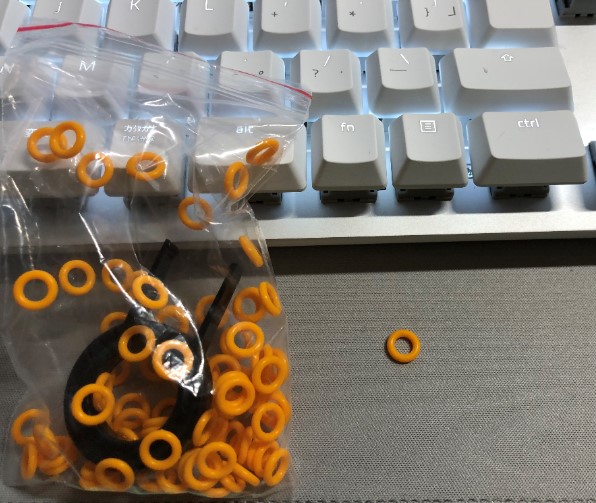

周りのフレームもアルミのような質感で高級感もある為デザイン的にもお勧めできるキーボードです
- イルミが白色のみ
- ケーブルがtypeCではなくmicroUSBtypeB
- 高さ調整が一段階しかない
イルミネーションが白色にしか光りませんが、アルミフレームも相まってかなり高級感のある見た目になって個人的に好きです


白色環境には持ってこいのキーボードです
詳しくはRazer BlackWidow Lite のレビュー記事があるので参考にして下さい
CORSAIR K70 RGB TKL CHAMPION

| メーカー | CORSAIR |
| 軸 | 銀軸 |
| 配列 | 日本語 |
| 大きさ | テンキーレス |
| アクチュエーションポイント | 1.2mm |
| コード | USBTypeA→TypeC(取り外し可能) |
CORSAI(コルセア)から出ているゲーミングキーボードK70 RGB TKL CHAMPION
テンキーレスでありながら上部にメディアキーが搭載されていてかなり便利なキーボードです
メカニカルスイッチは銀軸を採用しておりゲーム向けとして十分な性能を発揮してくれます
日本語配列で使い勝手もいいのでお勧めのゲーミングキーボードです
Varmiloシリーズ




| メーカー | Varmilo |
| 軸 | 赤、銀、静音赤軸 |
| 配列 | 日本語/英語 |
| 大きさ | 60%~テンキーレス、フルサイズ |
| アクチュエーションポイント | 1.2mm~2.0mm |
| コード | USBTypeA→TypeC(取り外し可能) |
最後に紹介するのが中国の人気デバイスメーカー Varmilo(アミロ)のゲーミングキーボードです
説明するまでもありませんが Varmiloのキーボードはとにかくデザインがお洒落です
様々な絵柄があるので自分好みのデザインがあるかと思います

えんおう
私はBeijing Operaというキーボードを買いました

Varmiloのマウスパットと一緒に置くとさらにお洒落ですよね!!

また Varmiloのキーボードはメカニカルスイッチの種類を選ぶことが出来るので銀軸でも静音赤軸でも自分に合ったメカニカルスイッチを選べます
デメリットとして専用ソフトウェアが無くイルミネーションも光らない為ゲーミングらしくないといえばそうなります
デザインの良さは他のゲーミングデバイスとは比較にならないぐらい素晴らしいので気に入ったデザインがあったらお勧めです
VARMILO(アミロ)製品の購入は正規代理店ふもっふのお店にて購入することが出来ます


えんおう
Amazonではかなり高額で販売されていることもあるので注意!
Apex Legendsにお勧めのゲーミングキーボード 最後に

今回はApex Legendsにお勧めのゲーミングキーボードを紹介していきました
FPSゲームは一瞬の動きが勝敗を分けるゲームですので、キーへの反応速度や応答速度が大事になってきます
その為アクチュエーションポイントが低い銀軸はかなりお勧めです
またテンキーレスタイプはマウスを振る範囲を大幅に広めてくれるので、トラッキングエイム(正確な追いエイム)が重要なApex Legends ではマウスの振れる範囲が広いに越したことはありません
自分の気に入ったゲーミングキーボードを手に入れて Apex Legendsをさらに楽しんでください
では!!
レビューしているキーボード- Logicool G PRO X
- SteelSeries Apex Pro TKL
- Razer BlackWidow V3 Mini HyperSpeed
- Razer Huntsman Tournament Edition(Linear Optical Switch)
- Razer BlackWidow Lite JP Mercury White
- Razer BlackWidow Eliteイエロー軸
- HyperX Alloy Origins赤軸
- DREVO BladeMaster Pro青軸
- Varmilo(アミロ)Beijing Opera銀軸
- Ducky One 2 Mini Pure White RGB 60%銀軸
- まどマギキーボード茶軸
- 自作キーボード(赤、青、茶、銀、クリア、静穏赤軸)
 青軸キーボード 青軸キーボード |
 赤軸キーボード 赤軸キーボード |
 茶軸キーボード 茶軸キーボード |
 銀軸キーボード 銀軸キーボード |































